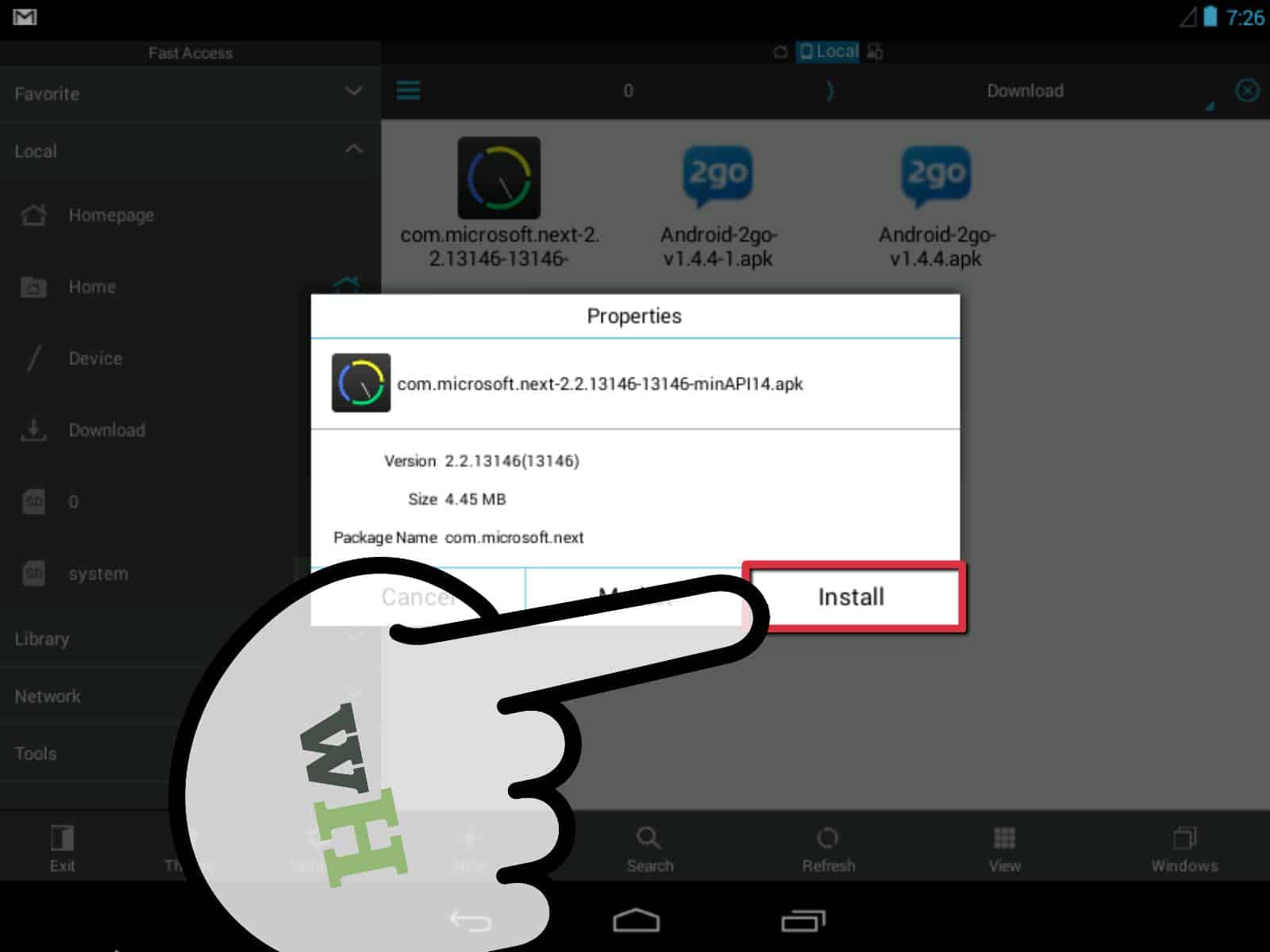284
За да инсталирате приложения за Android ръчно, трябва да направите определени конфигурации на устройството си и да използвате подходящ файлов формат.
Инсталиране на приложения за Android ръчно: Подготовка
От съображения за сигурност по подразбиране можете да инсталирате приложения за Android само чрез Google Play Store. За да заобиколите това препятствие, трябва да направите следната настройка:
- Отворете настройките на крайното си устройство. Отворете менюто Security (Сигурност), Screen lock & Security (Заключване на екрана & Сигурност) или Biometric data and security (Биометрични данни и сигурност). Името може да се различава в зависимост от устройството
- В настройките за сигурност активирайте опцията Инсталиране на приложения от непознати източници или опасен произход. Това ви позволява да инсталирате приложения, които не са от Google Play Store
- За инсталацията ви е необходим и съответният инсталационен файл на желаното приложение. Той трябва да бъде във формат APK. Можете да намерите APK файлове за всички разпространени инструменти за Android в нашия център за изтегляне.
- Не може да навреди инсталирането на добре организиран файлов мениджър, като например Total Commander. Това ще ви улесни при търсенето на APK файла.
- Забележка: Някои устройства с Android автоматично позволяват инсталирането на APK файлове. Обикновено такъв е случаят и с рутираните устройства.
Инсталиране на приложения за Android ръчно: Инструкции
След като сте изпълнили всички изисквания, можете да инсталирате желаното приложение:
- На първо място прехвърлете желания APK файл на крайното си устройство. Това е възможно например чрез облачни услуги или кабели за пренос на данни. Теоретично можете да го изтеглите и директно на крайното си устройство:
- Намерете APK файла във файловия мениджър и щракнете върху него. Инсталацията ще започне.
- Вероятно ще получите предупреждение, че файлът не е приложение от Google Play Store. Потвърдете инсталацията, за да я стартирате.
- Изчакайте, докато процесът на инсталиране приключи. В зависимост от размера на приложението това може да отнеме няколко секунди или минути.
- След това можете да намерите приложението за всички други приложения в настройките или чрез прекия път на началния екран. След това можете да го използвате както обикновено.